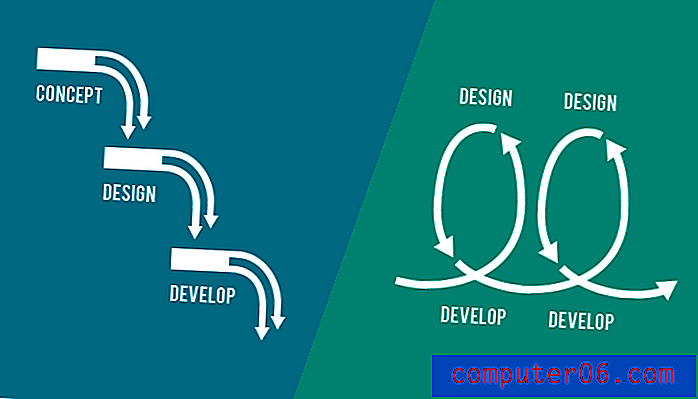Chrome-historien
Som de fleste andre nettlesere holder Google Chrome en historie med de fleste aktiviteter du utfører i nettleseren. Av forskjellige årsaker kan du imidlertid finne deg i en situasjon der du vil tømme Chrome-historikken din . Google Chrome-loggen din oppbevares på datamaskinen din slik at du enkelt får tilgang til websidene du allerede har besøkt, i tilfelle du ikke har bokmerke dem for fremtidige besøk. (Hvis du ikke allerede er kjent med Chrome-bokmerke, kan du lese denne artikkelen om bokmerker i Google Chrome.) Du kan klikke på en av historikkkoblingene dine for å gå tilbake til de sidene du allerede har besøkt. Dette kan imidlertid være problematisk når du bruker en delt datamaskin og ikke vil at andre skal vite om nettleseraktiviteten din.
Hvordan finne Google Chrome-historikken din
Som de fleste andre viktige funksjoner du trenger i Google Chrome, åpnes Chrome History- menyen ved å klikke på skiftenøkkelikonet øverst til høyre i vinduet. Du kan deretter klikke på alternativet Historikk for å vise en fullstendig liste over nettstedene du har besøkt.

Motsatt kan du også få tilgang til Google Chrome-historievinduet ved å starte en ny fane i Chrome og deretter skrive chrome: // history i adressefeltet.
Når historievinduet vises, kan du se en fullstendig liste over nettstedene du har besøkt. For å gå tilbake til et av de listede nettstedene, klikker du bare på lenken for siden du vil besøke.
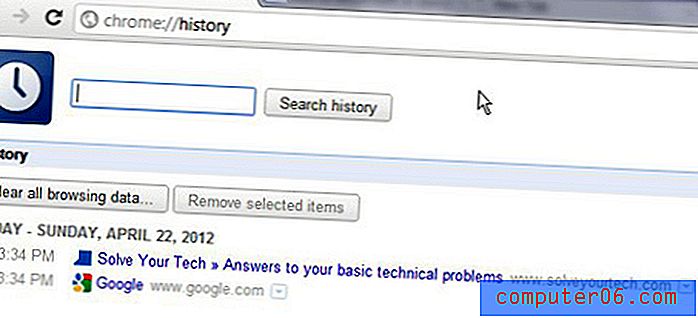
Slette Google Chrome-loggen
En av de mest nyttige funksjonene i Google Chrome er hvor mye kontroll du har for å administrere nettleserloggen. Dette inkluderer muligheten til å selektivt slette enkeltsider fra historikken din, slette hele nettleserhistorikken for en bestemt tidsramme eller slette hele innholdet i historikken på en gang.
Hvis du vil slette en enkelt side fra Chrome-loggen din, klikker du pilen helt til høyre på lenken, og deretter klikker du Fjern alternativet fra historie .
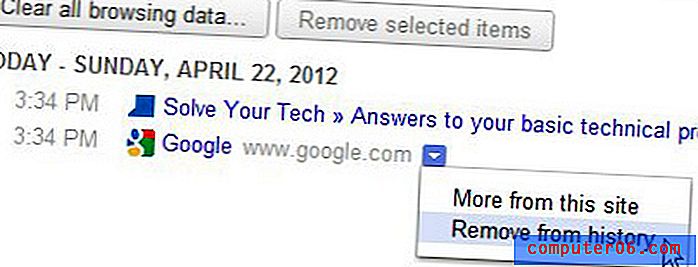
Hvis du vil fjerne mer enn en lenke, men ikke alle koblingene på en hel dag, kan du også merke av i ruten til venstre for hver kobling du vil fjerne, og deretter klikke på Fjern valgte elementer- knappen øverst på vindu.
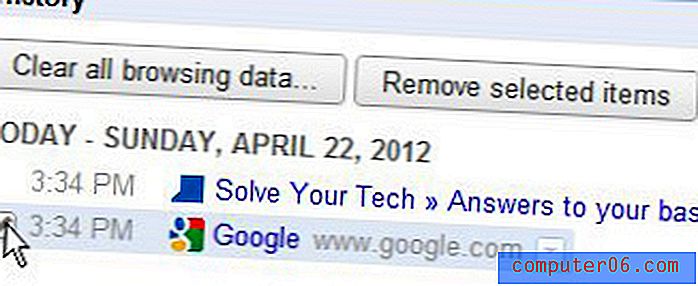
Hvis du vil slette all Chrome-historikken din fra et bestemt tidsrom, for eksempel en dag, uke eller måned, kan du klikke på Tøm nettleserdata- knappen øverst i vinduet, som åpner en ny fane med vinduet vist nedenfor.
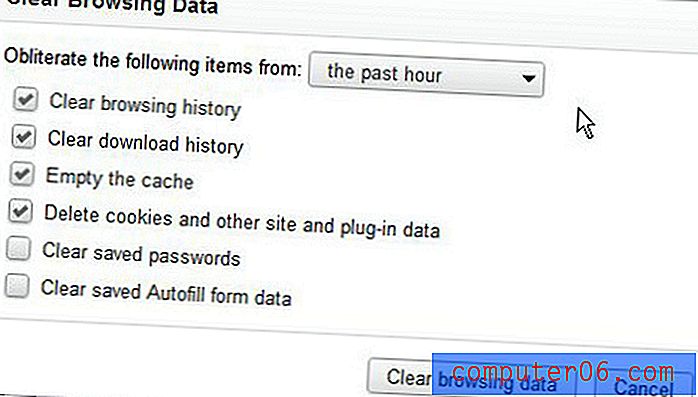
Klikk på rullegardinmenyen til høyre for Utslett følgende elementer fra, og klikk deretter på tidsperioden du vil slette. De tilgjengelige alternativene inkluderer den siste timen, den siste dagen, den siste uken, de siste 4 ukene og begynnelsen av tiden . Denne menyen lar deg også spesifisere dataene du vil slette fra historikken din, inkludert historikken, nedlastingsloggen, cachen, informasjonskapsler, passord og skjemadata.
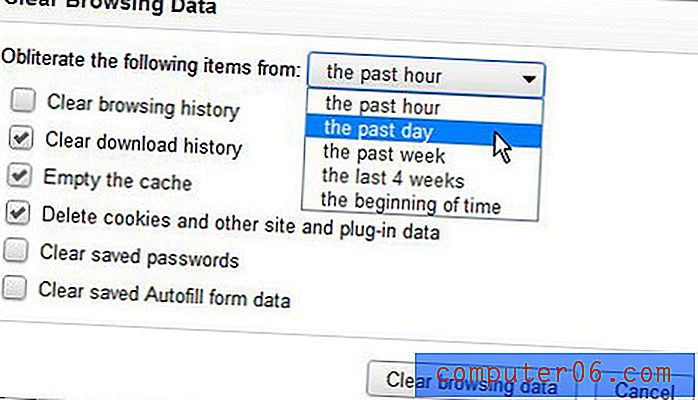
Når du har spesifisert tidsrammen og elementene du vil fjerne, fra Chrome-loggen din, kan du klikke på Tøm nettleserdata- knappen nederst i vinduet. Når du går tilbake til fanen Historikk, vil du legge merke til at all historikken du valgte å fjerne, nå er borte.